O campo Fill-In solicita que você insira texto. Sua resposta é impressa no lugar do campo.
Observação: Para inserir sua resposta em mais de um local, use um campo Ask.
Word solicita uma resposta sempre que você atualiza o campo Fill-In, como quando você pressiona F9 ou passa pelos registros em uma mesclagem de email. Quando você cria um novo documento baseado em um modelo (um arquivo .dotm ou .dotx) e que contém campos Fill-In, Word solicita uma resposta em cada campo Fill-In.
Você pode usar o campo Fill-In em um documento ou como parte de uma mesclagem de email.
Para usar o campo Fill-In em um documento
-
Na guia Inserir, no grupo Texto, clique em Partes Rápidas e em Campo.
-
Na lista Nomes de campo, selecione Preenchimento.
-
Na caixa Prompt, digite a pergunta que você deseja responder.
-
Se você quiser uma resposta predefinida, selecione a resposta Padrão para solicitar marcar caixa e digite o texto.
-
Se você quiser que a mesma resposta seja aplicada a todos os registros em uma mesclagem de email, selecione o prompt antes de mesclar o texto do indicador marcar caixa. Caso contrário, Word solicitará uma resposta com cada registro.
-
Clique em OK.
Para usar o campo Fill-In como parte de uma mesclagem de email
Enquanto estiver configurando a mesclagem de email, faça o seguinte:
-
Na guia Mailings , no grupo Escrever & Inserir Campos , clique em Regras e clique em Preenchimento.
-
Na caixa Prompt, digite a pergunta que você deseja responder.
-
Se você quiser uma resposta predefinida, digite a resposta na caixa de texto de preenchimento Padrão .
-
Se você quiser que a mesma resposta seja aplicada a todos os registros na mesclagem, selecione a caixa Perguntar uma vez marcar. Caso contrário, Word solicitará uma resposta com cada registro.
Sintaxe
Ao exibir o código de campo Fill-In em seu documento, a sintaxe se parece com esta:
{ FILLIN ["Prompt "] [opcionais]}
Observação: Um código de campo informa ao campo o que ele deve mostrar. Os resultados do campo são o que aparece no documento depois que o código é avaliado. Para alternar entre exibir o código de campo e os respectivos resultados, pressione Alt+F9.
Instruções
"Prompt"
Texto exibido na caixa de diálogo – por exemplo, "Inserir o nome do cliente:"
Opções facultativas
\d "Padrão"
Especifica uma resposta padrão se você não digitar nada na caixa de diálogo prompt. O campo { FILLIN "Enter typist's initials:" \d "tds" } insere "tds" se nenhuma resposta for inserida.
Se você não especificar uma resposta padrão, Word usará a última resposta inserida. Para especificar uma entrada em branco como o padrão, digite aspas vazias após a opção. Por exemplo, digite \d "".
\o
Solicita apenas uma vez durante uma mesclagem de email em vez de cada vez que um novo registro de dados é mesclado. A mesma resposta é inserida em cada documento mesclado resultante.
Exemplo
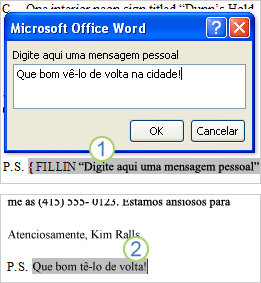
1. O documento inclui um postscript que consiste em um campo Fill-In. O prompt para o campo Fill-In é Digitar uma mensagem pessoal aqui.
2. O campo Fill-In é atualizado com o texto que o usuário digitou em resposta ao prompt.










